Hostwinds 블로그
에 대한 검색 결과:
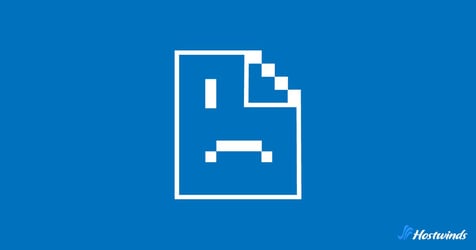
"웹 페이지를 사용할 수 없음"오류를 수정하는 7 가지 방법
으로: Hostwinds Team / 십월 18, 2023
웹 사이트에 액세스하려고하는 동안 실망스러운 "웹 페이지를 사용할 수 없음"오류를 본 적이 있습니까?괜찮아요;당신은 혼자가 아닙니다.
이 블로그 게시물에서는이 오류가 무엇인지, 그 원인이 무엇인지 확인하고 중단없이 웹을 탐색하는 데 도움이되는 여러 가지 팔로우하기 쉬운 문제 해결 팁을 제공합니다.
"웹 페이지를 사용할 수 없음"오류 란 무엇입니까?
"웹 페이지를 사용할 수 없음"오류는 종종 "이 사이트에 도달 할 수 없음"또는 "웹 페이지를 사용할 수 없음"과 같은 메시지로 표시되며 웹 브라우저를 통해 웹 사이트에 액세스하려고 할 때 발생하는 일반적인 문제입니다.이 오류는 브라우저가 요청 된 웹 사이트와 연결하여 웹 페이지를로드하지 못하게 할 때 발생합니다.
이것은 여러 가지 이유로 발생할 수 있으며 이러한 원인을 이해하는 것이 그 원인을 고치는 첫 번째 단계입니다.
"웹 페이지 사용 가능"오류의 일반적인 원인
"웹 페이지를 사용할 수 없음"오류 뒤에있는 일반적인 범인을 탐색합시다.
서버 문제
이것은이 오류를 발생시키는 가장 일반적인 이유 중 하나입니다.웹 서버는 웹 사이트를 호스팅하고 서버 측에 문제가있는 경우 "웹 페이지를 사용할 수 없음"오류로 이어질 수 있습니다.이러한 서버 문제에는 다음이 포함될 수 있습니다.
- 서버 다운 타임 : 유지 보수, 하드웨어 실패 또는 기타 기술 문제로 인해 웹 사이트 서버가 일시적으로 오프라인 상태 일 수 있습니다.
- 과부하 된 서버 : 웹 사이트가 갑자기 트래픽이 급증하는 경우 서버가 과부하되어 사이트를 일시적으로 사용할 수 없게 만들 수 있습니다.
- 서버 오해 : 서버 구성의 오류는 웹 페이지의 전달을 방해 할 수 있습니다.이러한 오해는 보안 설정, 리소스 할당 또는 기타 서버 매개 변수와 관련이있을 수 있습니다.
DNS 문제
DNS 도메인 명 시스템, 인간 친화적 인 웹 사이트 주소 (예 : www.example.com)를 컴퓨터 친화적 인 IP 주소 (예 : 192.168.1.1)로 번역 할 책임이 있습니다.DNS 문제로 인해 브라우저가 웹 사이트와 관련된 올바른 IP 주소를 찾지 못하면 오류가 발생할 수 있습니다.
일반적인 DNS 관련 문제는 다음과 같습니다.
- DNS 서버를 사용할 수 없음 : DNS 서버가 다운되었거나 문제가 발생한 경우 브라우저는 도메인 이름을 IP 주소로 해결할 수 없습니다.
- DNS 캐시 문제 : 때로는 컴퓨터가 구식 DNS 정보를 캐시합니다.이렇게하면 웹 사이트가 완전히 작동하더라도 웹 사이트에 액세스 할 수 없습니다.
연결 문제
연결 문제는 "웹 페이지를 사용할 수 없음"오류로 이어질 수 있습니다.이러한 문제는 최종적으로, ISP가 끝나거나 웹 사이트의 호스팅 제공 업체와 함께있을 수 있습니다.
공통 연결 관련 문제는 다음과 같습니다.
- 인터넷 연결 끊김 : 인터넷 연결이 갑자기 손실되면이 오류가 발생할 수 있습니다.여전히 인터넷에 연결되어 있는지 확인하는 것이 필수적입니다.
- ISP 문제 : 인터넷 서비스 제공 업체 (ISP)는 특정 웹 사이트에 액세스하는 능력에 영향을 미치는 네트워크 문제를 경험할 수 있습니다.
브라우저 관련 문제
때로는 문제가 웹 브라우저 자체에 있습니다.
브라우저 관련 문제는 다음과 같습니다.
- 캐시 및 쿠키 : 브라우저는 웹 사이트 데이터를 저장하여로드 시간을 가속화합니다.그러나 손상된 캐시 또는 문제가있는 쿠키는 액세스 문제로 이어질 수 있습니다.
- 확장 또는 애드온 : 브라우저 확장자 또는 애드온은 때때로 웹 사이트 기능을 방해 할 수 있습니다.
- 구식 브라우저 : 구식 브라우저 버전을 사용하면 최신 웹 사이트와 호환성 문제가 발생할 수 있습니다.
"웹 페이지를 사용할 수 없음"문제 해결
이제 "웹 페이지를 사용할 수 없음"오류를 해결하고 해결하는 방법에 대해 다이빙해 봅시다.
방법 1 : 인터넷 연결을 확인하십시오
인터넷에 연결되어 있는지 확인하십시오.연결이 작동하는지 확인하기 위해 다른 웹 사이트를 열어보십시오.Wi-Fi에있는 경우 신호 범위 내에 있는지 확인하십시오.
방법 2 : 브라우저 캐시 및 쿠키를 클리어합니다
브라우저는 데이터를 저장하여 웹 사이트로드 속도를 높이지만 때로는 문제가 발생할 수 있습니다.
캐시 및 쿠키를 지우려면 :
구글 크롬
- 브라우저의 오른쪽 상단에있는 세 개의 세로 점을 클릭하십시오.
- "역사"로 가서 "역사"로 가십시오.
- "브라우징 데이터 제거"를 클릭하십시오.
모질라 파이어 폭스
- 오른쪽 상단의 세 줄을 클릭하십시오.
- "도서관"을 선택한 다음 "역사"를 선택하십시오. "
- "최근의 역사를 클릭하십시오."
Microsoft Edge
- 오른쪽 상단에있는 3 개의 수평 점을 클릭하고
- "설정"을 선택하십시오.
- "개인 정보, 검색 및 서비스를 클릭하십시오."
- "청소해야 할 내용을 선택한 다음"을 클릭 한 다음 "쿠키 및 기타 사이트 데이터"를 선택하십시오.
- "지금 지우십시오."
방법 3 : 다른 브라우저를 테스트합니다
다른 브라우저로 웹 사이트를 열어보십시오 (예 : Chrome을 사용하는 경우 Firefox 또는 Edge를 사용해보십시오)하여 문제가 지속되는지 확인하십시오.이를 통해 문제가 브라우저 별인지 확인하는 데 도움이 될 수 있습니다.
방법 4 : 웹 사이트의 URL을 확인하십시오
오타 또는 오류에 대한 웹 사이트의 URL을 다시 확인하십시오.때로는 간단한 실수로 인해이 오류가 발생할 수 있습니다.철자가 올바르게 철자를 보내고 필요에 따라 "http : //"또는 "https : //"를 포함하십시오.
방법 5 : 웹 사이트의 서버 상태를 확인하십시오
"Downdetector"또는 "IsitdownrightNow"와 같은 서버 상태 확인 웹 사이트를 방문하여 액세스하려는 웹 사이트가 모든 사람에게 다운되었는지 확인하십시오.그렇다면 백업 될 때까지 기다려야합니다.
고급 문제 해결 방법
좀 더 기술적 인 지식을 가진 사람들의 경우 고급 문제 해결 기술은 "웹 페이지를 사용할 수없는 웹 페이지"오류를 식별하고 해결하는 데 도움이 될 수 있습니다.
고급 방법 1 : DNS 설정을 확인하십시오
DNS (도메인 이름 시스템) 설정은 때때로 액세스 문제로 이어질 수 있습니다.DNS 설정이 올바르게 구성되도록합니다.
창에서
- Win + R을 눌러 실행 대화 상자를 엽니 다.
- "ncpa.cpl"을 입력하고 Enter를 눌러 네트워크 연결 창을 엽니 다.
- 활성 네트워크 연결 (예 : 이더넷 또는 WiFi)을 마우스 오른쪽 버튼으로 클릭하고 "속성"을 선택하십시오.
- 속성 창에서 "인터넷 프로토콜 버전 4 (TCP/IPv4)"를 선택하고 "속성"을 클릭하십시오.
- "DNS 서버 주소를 자동으로 얻으십시오"가 선택되었는지 확인하거나 Google (8.8.8.8) 및 (8.8.4.4)와 같은 우선 DNS 서버 주소를 수동으로 입력하십시오.
MacOS에서
- "시스템 선호도"로 이동하십시오.
- "네트워크"를 선택하십시오.
- 활성 네트워크 연결을 선택하고 "고급"을 클릭하십시오.
- "DNS"탭으로 이동하여 DNS 서버 주소를 추가하거나 편집하십시오.
고급 방법 2 : 명령 줄 도구를 사용합니다
명령 줄 도구는 네트워크 문제에 대한보다 심층적 인 정보를 제공 할 수 있습니다.다음은 이러한 도구를 사용하는 방법은 다음과 같습니다.
핑:이 도구는 패킷을 특정 IP 주소로 보내어 대상이 응답하는지 확인합니다.
- 명령 프롬프트 (Windows) 또는 터미널 (MacOS/Linux)을 엽니 다.
- "Ping Website.com"을 입력하고 (실제 웹 사이트의 도메인으로 "웹 사이트.com"을 바꾸고 Enter를 누릅니다.웹 사이트의 서버가 응답하는지 확인할 수 있습니다.
Tracert (또는 Traceroute) : Tracert는 데이터가 대상 서버에 도달하기 위해 취하는 경로를 추적하는 데 도움이됩니다.
- 명령 프롬프트 (Windows) 또는 터미널 (MacOS/Linux)을 엽니 다.
- "Tracert Website.com"을 입력하고 (실제 웹 사이트의 도메인으로 "웹 사이트.com"을 바꾸고 Enter를 누릅니다.이 도구는 컴퓨터와 웹 사이트 서버 간의 홉과 지연을 보여줍니다.
"웹 페이지를 사용할 수 없음"오류 방지
다음은 향후 "웹 페이지"오류를 만날 가능성을 줄이기 위해 취할 수있는 몇 가지 적극적인 단계입니다.
소프트웨어 및 브라우저를 업데이트하십시오
운영 체제 및 웹 브라우저를 정기적으로 업데이트하면 원활한 웹 브라우징 경험이 보장됩니다.업데이트에는 종종 일반적인 오류를 방지 할 수있는 버그 수정 및 보안 패치가 포함됩니다.
다음은 다음과 같은 방법입니다.
Windows의 경우
- 설정으로 바로 가기."
- "업데이트 및 보안"을 클릭하십시오.
- "Windows Update"를 선택하십시오.
- 업데이트를 확인하고 설치하십시오.
MacOS의 경우
- Apple 메뉴를 클릭하고 "시스템 환경 설정"을 선택하십시오.
- "소프트웨어 업데이트"를 선택하십시오.
- 사용 가능한 업데이트를 설치하십시오.
브라우저 용
대부분의 최신 브라우저는 자동으로 업데이트됩니다.그러나 브라우저의 설정 또는 기본 설정 메뉴로 이동하여 "정보"또는 "도움말"을 클릭하여 업데이트를 수동으로 확인할 수 있습니다.
신뢰할 수있는 DNS 서버를 사용하십시오
DNS 문제는 "웹 페이지를 사용할 수 없음"오류에 기여할 수 있습니다.신뢰할 수있는 DNS 서버를 사용하면 전체 웹 브라우징 경험을 향상시킬 수 있습니다.앞에서 언급했듯이 공개 DNS 서버 사용을 고려하십시오.
Google Public DNS : 1 차 : 8.8.8.8, 보조 : 8.8.4.4
CloudFlare DNS : 1 차 : 1.1.1.1, 보조 : 1.0.0.1
신뢰할 수없는 웹 사이트를 방문하는 것에주의하십시오
일부 웹 사이트는 다른 웹 사이트보다 다운 타임이 발생하기 쉽습니다."웹 페이지를 사용할 수 없음"오류에 대한 노출을 최소화하려면 방문하는 웹 사이트에 대해 선택하십시오.몇 가지 팁은 다음과 같습니다.
- 웹 사이트 평판 확인 : 새롭거나 덜 알려진 웹 사이트를 방문하기 전에 명성을 조사하십시오.사용자 리뷰, 등급 및 온라인 포럼은 사이트의 안정성에 대한 통찰력을 제공 할 수 있습니다.
- 의심스러운 링크를 피하십시오. 알 수없는 소스의 이메일 또는 메시지의 링크를 클릭하는 것에주의하십시오.이러한 링크는 신뢰할 수없는 웹 사이트 나 피싱 사기로 이어질 수 있습니다.
- 브라우저 보안 기능 사용 : 대부분의 최신 웹 브라우저에는 잠재적으로 유해한 웹 사이트를 식별하고 차단하는 데 도움이되는 보안 기능이 포함되어 있습니다.이러한 기능을 활성화하십시오.
행복한 탐색
"웹 페이지를 사용할 수 없음"오류는 실망 스러울 수 있지만 올바른 지식과 문제 해결 단계를 통해 종종 빠르게 해결할 수 있습니다.
더 부드러운 웹 브라우징 경험을 보장하기 위해 인내심을 가지고 이러한 간단한 조치를 취하십시오.
작성자 Hostwinds Team / 십월 18, 2023
